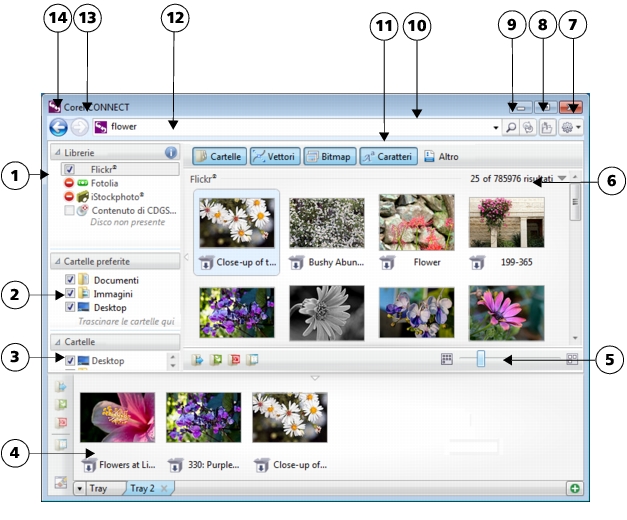
Collegamenti rapidi alle procedure di questa pagina:
• |
• |
• |
• |
• |
╚ possibile esplorare e cercare i contenuti con Corel CONNECT. Corel CONNECT Ŕ disponibile come utilitÓ standalone e come finestra mobile. ╚ possibile scegliere la modalitÓ pi¨ adatta al proprio flusso di lavoro.
L'immagine seguente mostra i componenti principali dell'utilitÓ Corel CONNECT:
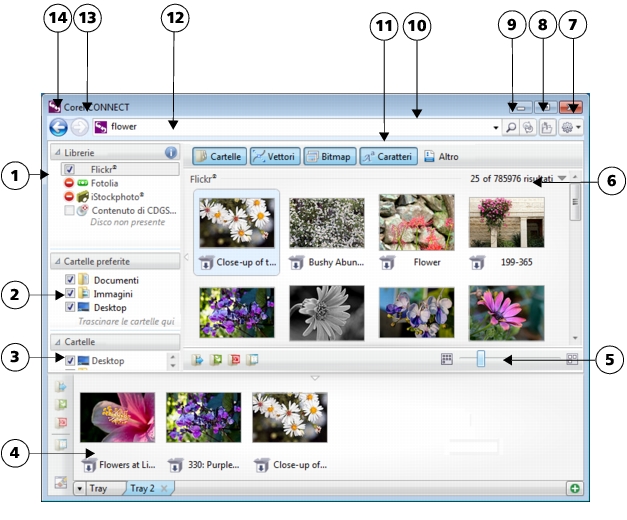
In modalitÓ finestra mobile, l'utilitÓ di ricerca presenta due componenti: finestra mobile Connetti e finestra mobile Vassoio. La finestra mobile Connetti include due modalitÓ di visualizzazione: riquadro singolo e visualizzazione completa. In visualizzazione completa sono visualizzati tutti i riquadri. In modalitÓ riquadro singolo, viene visualizzato il riquadro di visualizzazione oppure i riquadri Librerie, Cartelle preferite e Cartelle. ╚ possibile ridimensionare la finestra mobile per visualizzare tutti i riquadri oppure Ŕ possibile passare dal riquadro di visualizzazione ai riquadri Librerie, Cartelle preferite e Cartelle e viceversa.
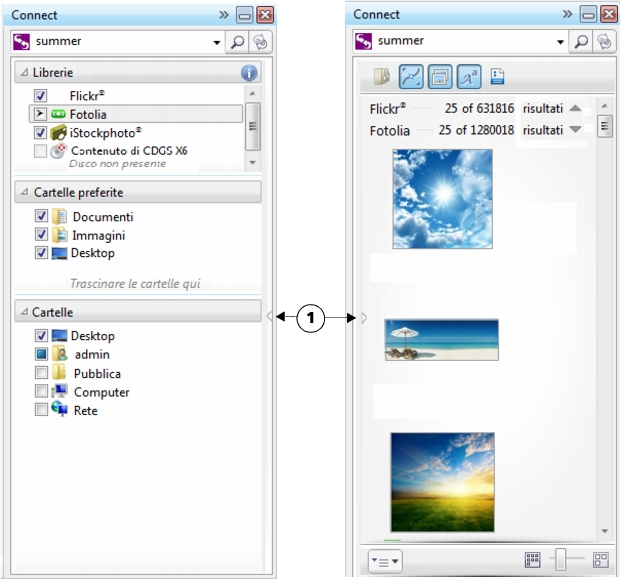
La finestra mobile Connetti con il riquadro di visualizzazione nascosto (a sinistra) e il riquadro di esplorazione nascosto (a destra). Fare clic sulla freccia di attivazione/disattivazione (1) per visualizzare o nascondere i riquadri. Ridimensionare la finestra mobile per visualizzare entrambi i riquadri.
╚ inoltre possibile personalizzare la dimensione e la visualizzazione dei singoli riquadri.
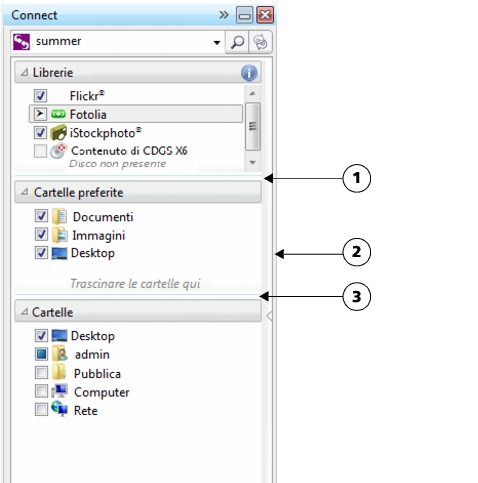
L'area protetta (1, 2, 3) consente di ridimensionare un riquadro.
╚ possibile utilizzare il riquadro Cartelle preferite per creare scorciatoie alle cartelle visitate di frequente. ╚ possibile aggiungere o rimuovere posizioni all'interno del riquadro Cartelle preferite.
| Per avviare Corel CONNECT |
Per visualizzare o nascondere la finestra mobile Vassoio Ŕ anche possibile fare
clic sul pulsante Mostra/Nascondi il vassoio |
| Per ridimensionare un riquadro |
• |
Posizionarsi sull'area protetta del riquadro e trascinarne il bordo quando il
puntatore del mouse assume l'aspetto di una freccia bidirezionale.
|
| Per visualizzare o nascondere un riquadro |
• |
Fare clic sulla freccia per passare dalla visualizzazione all'occultamento del riquadro
e viceversa.
|
| Per aggiungere una posizione al riquadro Cartelle preferite |
• |
Trascinare una cartella dal riquadro Librerie o Cartelle o dal riquadro di
visualizzazione al riquadro Cartelle preferite.
|
Per aggiungere posizioni al riquadro Cartelle preferite Ŕ anche possibile fare
clic con il pulsante destro del mouse su una cartella nel riquadro Librerie o
Cartelle e selezionare Aggiungi a Preferiti.
|
| Per rimuovere una posizione dal riquadro Cartelle preferite |
• |
Fare clic con il pulsante destro del mouse su una posizione nel riquadro Cartelle
preferite e selezionare Rimuovi da Preferiti.
|
|
|
Copyright 2012 Corel Corporation. Tutti i diritti riservati.